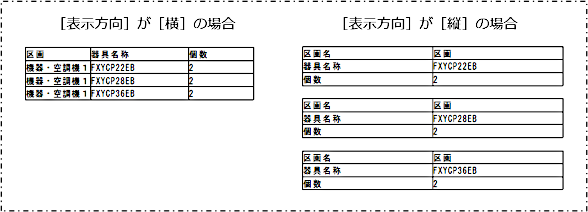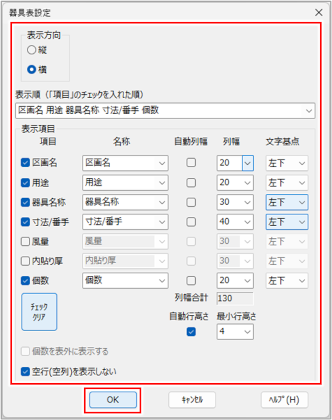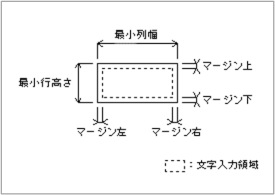機器や器具の一覧表を配置する(器具表)
機器や器具の区画・名称(型番)・個数などを表にして配置します。
[器具表]コマンド(![]() )をクリックして実行します。
)をクリックして実行します。
|
コマンドの実行方法 |
[衛生]タブ>[器具名]プルダウンメニュー>[器具表] [空調]タブ>[器具名]プルダウンメニュー>[器具表] [ダクト]タブ>[器具名]プルダウンメニュー>[器具表] [傍記]タブ>[器具表] |
[コマンドプロパティ]が表示されます。
器具表の内容を設定します。
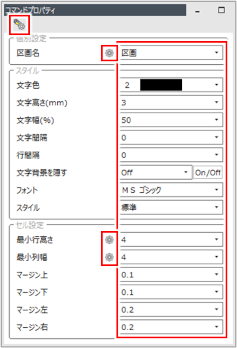
| 項目 | 説明 | ||||||||||||||||||||||||||||||||||||||
|
|
器具表の詳細設定を行う場合はクリックします。 [器具表設定]ダイアログで各項目を設定し、[OK]ボタンをクリックします。
|
||||||||||||||||||||||||||||||||||||||
|
区画名 |
区画の名称を入力します。 |
||||||||||||||||||||||||||||||||||||||
|
文字色 |
器具表で使用する文字の色を選択します。 |
||||||||||||||||||||||||||||||||||||||
|
文字高さ(mm) |
文字の高さを入力します。 |
||||||||||||||||||||||||||||||||||||||
|
文字幅(%) |
文字の幅を、文字の高さに対する比率で入力します。 |
||||||||||||||||||||||||||||||||||||||
|
文字間隔 |
文字の間隔(プロッタ出力したときの実寸)を入力します。 |
||||||||||||||||||||||||||||||||||||||
|
行間隔 |
行の間隔(プロッタ出力したときの実寸)を入力します。 |
||||||||||||||||||||||||||||||||||||||
|
文字背景を隠す |
器具表の文字と図形が重なった場合に、文字の背景を隠すときは[On]を選択します。 [On/Off]ボタンをクリックすると、[On]と[Off]が交互に切り替わります。 |
||||||||||||||||||||||||||||||||||||||
|
フォント |
フォントを選択します。 |
||||||||||||||||||||||||||||||||||||||
|
スタイル |
文字の傾きや太さを選択します。 |
||||||||||||||||||||||||||||||||||||||
|
最小行高さ |
文字がないときの最小のセルの高さを入力します。 |
||||||||||||||||||||||||||||||||||||||
|
最小列幅 |
文字がないときの最小のセルの幅を入力します。 |
||||||||||||||||||||||||||||||||||||||
|
マージン上 |
セル内の文字列の上端と罫線の間隔を入力します。 |
||||||||||||||||||||||||||||||||||||||
|
マージン下 |
セル内の文字列の下端と罫線の間隔を入力します。 |
||||||||||||||||||||||||||||||||||||||
|
マージン左 |
セル内の文字列の左端と罫線の間隔を入力します。 |
||||||||||||||||||||||||||||||||||||||
|
マージン右 |
セル内の文字列の右端と罫線の間隔を入力します。 |
|
[最小行高さ]~[マージン右]では、以下の箇所の形状を設定できます。
|
器具表に含める機器または器具を範囲選択します。
1つずつクリックして選択することもできます。
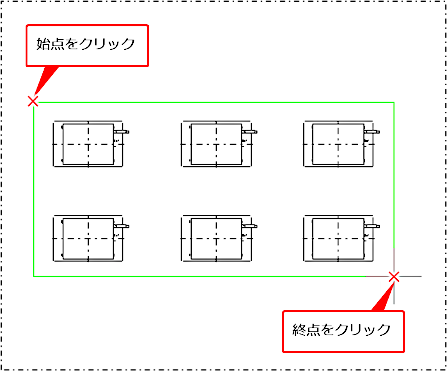
右クリックまたは[Enter]キーを押し、確定します。
仮表示を確認し、配置位置をクリックします。
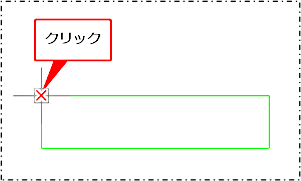
器具表が配置されます。
[器具表設定]ダイアログの[表示方向]の設定によって表示結果が変わります。